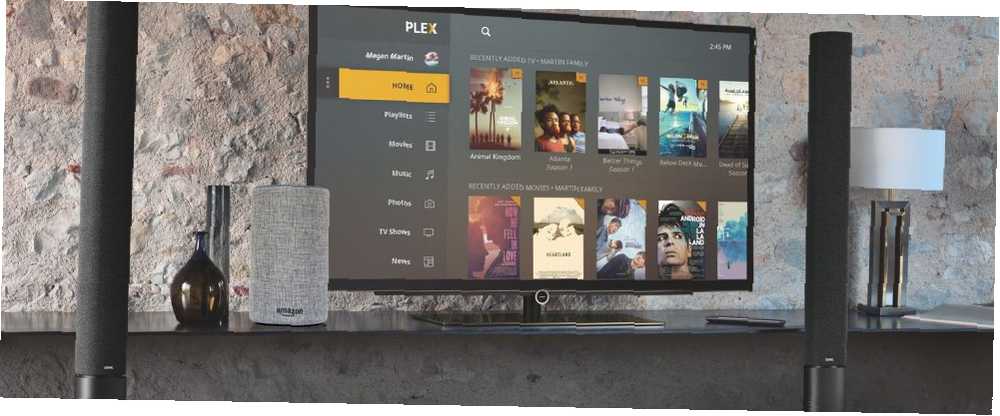
Michael Cain
90
4786
398
Plex Media Server to świetny sposób na dostęp do multimediów na szerokiej gamie urządzeń bez względu na to, gdzie jesteś. Jednak w miarę dodawania kolejnych treści do serwera znalezienie konkretnego programu, który chcesz obejrzeć lub utworu, który chcesz usłyszeć, może okazać się trudne.
Na szczęście możesz teraz kontrolować Plex za pomocą Amazon Alexa, co pozwala sterować urządzeniem za pomocą głosu. Omówmy, jak to skonfigurować, a także wyjaśnimy niektóre polecenia głosowe, których możesz użyć do sterowania Plex za pomocą Alexy.
Czego potrzebujesz, aby kontrolować Plex za pomocą Amazon Alexa
Pierwszą rzeczą, której potrzebujesz, jest urządzenie kompatybilne z Alexą. Inteligentne głośniki Amazon, w tym Echo, Echo Spot i Echo Dot, są tutaj najbardziej podobnymi opcjami, ale możesz również zbudować własny inteligentny głośnik Alexa za pomocą Raspberry Pi Zbuduj swój własny Amazon Alexa Smart Speaker z Raspberry Pi Zbuduj swój własny Inteligentny głośnik Amazon Alexa Z Raspberry Pi Masz ochotę na inteligentny głośnik, ale nie chcesz płacić za sprzęt Amazon? Oto jak zbudować własną Alexę opartą na Raspberry Pi. .
Obecnie dostępna jest również szeroka gama produktów innych firm, które są wyposażone we wbudowane sterowanie głosowe Alexa. Produkty takie jak Lenovo Smart Tab, Sonos One, a nawet niektóre słuchawki bezprzewodowe są wyposażone w funkcję Alexa, a one również umożliwiają sterowanie serwerem multimediów Plex za pomocą głosu.
Będziesz także potrzebować umiejętności Plex z Amazon Skill Store. Ta umiejętność jest obecnie dostępna tylko w Stanach Zjednoczonych, Wielkiej Brytanii, Australii, Kanadzie, Niemczech i Indiach. Będziesz także potrzebować urządzenia z Androidem lub iOS z zainstalowaną aplikacją Alexa, aby dodać i skonfigurować umiejętność Plex.
Które aplikacje Plex mogą kontrolować Alexa?
Plex Skill oficjalnie obsługuje szeroką gamę aplikacji Plex. Obejmują one:
- Amazon Fire TV
- Android (telewizja i urządzenia mobilne)
- iOS
- PlayStation 4
- Plex Media Player
- Aplikacja Plex Web
- Urządzenia Roku
- Samsung Smart Hub
- Niektóre telewizory Smart
- Aplikacja Windows
- telefon Windows
- Xbox One
Aby móc kontrolować swoją aplikację Plex za pomocą Alexy, musisz zalogować się na swoje konto Plex. Darmowe konto będzie działać dobrze, więc nie potrzebujesz subskrypcji Plex Pass 5 powodów, dla których nie potrzebujesz Plex Pass 5 powodów, dla których nie potrzebujesz Plex Pass Czy naprawdę potrzebujesz Plex Pass? Czy warto skorzystać z Plex Pass? Oto kilka powodów, dla których możesz nie potrzebować subskrypcji. . Będziesz także potrzebować aplikacji Plex, aby była otwarta i działała na twoim urządzeniu.
Jak skonfigurować Plex
Alexa musi mieć dostęp do serwera Plex Media Server, aby móc go kontrolować. Musisz włączyć zdalny dostęp do swojego serwera, jedno z podstawowych ustawień Plex 5 Ustawienia Wszyscy użytkownicy Plex muszą wiedzieć o 5 Ustawienia Wszyscy użytkownicy Plex muszą wiedzieć o Plex działa od razu po wyjęciu z pudełka, ale to nie znaczy nie ma kilku opcji, które powinieneś poprawić. Oto pięć najważniejszych ustawień, o których wszyscy użytkownicy Plexa powinni wiedzieć. powinieneś się zapoznać.
Przejdź do serwera Plex i kliknij ikonę Ustawienia u góry ekranu (wygląda jak śrubokręt i klucz). Następnie wybierz “zdalny dostęp” z paska bocznego “włączyć zdalny dostęp”.
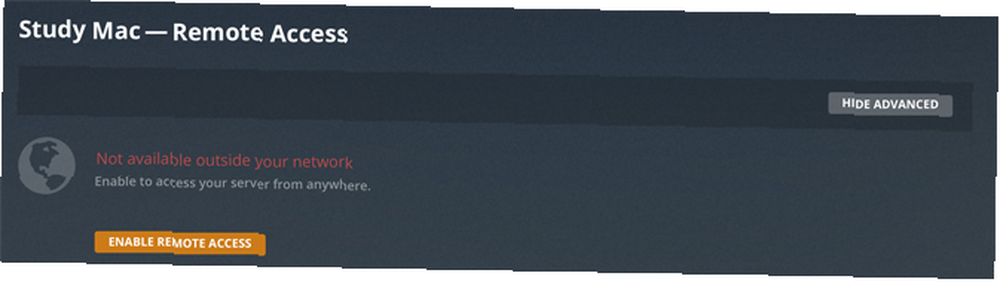
W większości przypadków automatyczna konfiguracja powinna działać bez problemu. Jeśli to się nie powiedzie, możesz spróbować ręcznie przekierować port w routerze. Plex zapewnia szczegółowe instrukcje konfiguracji przekierowania portów na stronach Wsparcia Plex.
Jeśli obie metody zawiodą, nadal możesz używać Alexa do sterowania serwerem Plex Media Server. Jeśli nie skonfigurujesz poprawnie dostępu zdalnego, ale go nie wyłączasz, serwer może skonfigurować to, co Plex nazywa “przekaźnik” połączenie. Nadal powinieneś być w stanie korzystać z Alexa przez to ograniczone połączenie.
Jak skonfigurować Alexę
Po skonfigurowaniu serwera Plex Media Server do dostępu zdalnego konieczne będzie zainstalowanie umiejętności Plex. Aby to zrobić:
- Otwórz aplikację Alexa na urządzeniu z Androidem lub iOS i kliknij ikonę menu w lewym górnym rogu.
- Wybierz “Umiejętności i gry” a następnie kliknij ikonę szkła powiększającego w prawym górnym rogu. Stąd wyszukaj “Pleks”.
- Wybierz umiejętność Plex i kliknij “Włącz w użyciu” przycisk. Musisz się zalogować, aby uwierzytelnić swoje konto Plex.
- Kliknij “Autoryzować” aby połączyć swoje konto Plex ze umiejętnością Alexa.
Powinieneś teraz mieć dostęp do umiejętności Plex za pomocą poleceń głosowych za pośrednictwem urządzenia Alexa.
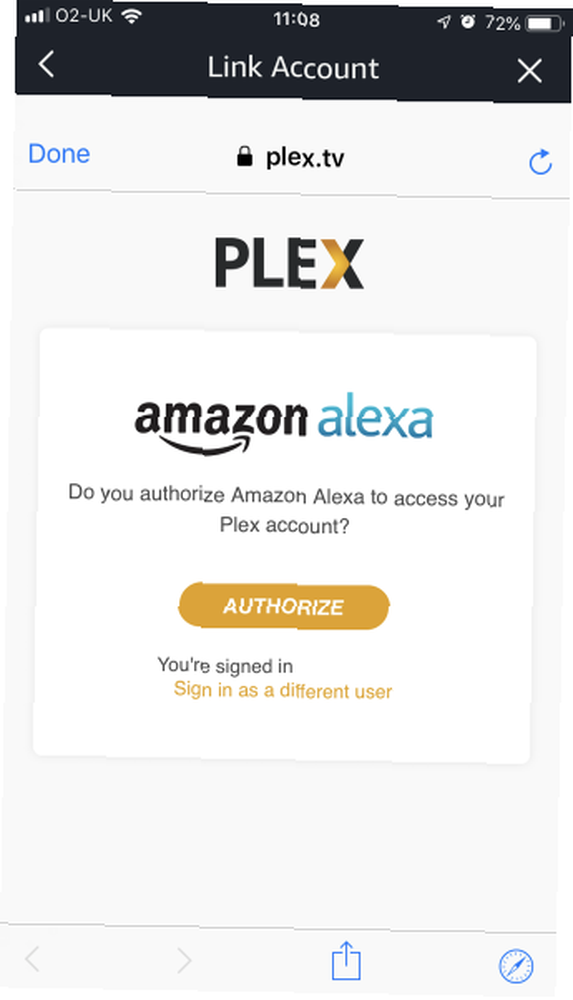
Wybieranie, którego serwera multimediów użyć
Następnym etapem jest poinformowanie umiejętności Plex, z którego serwera Plex Media korzystać. Możesz to zrobić za pomocą prostego polecenia głosowego “poproś Plex o zmianę mojego serwera”. Następnie usłyszysz listę wszystkich serwerów połączonych z Twoim kontem Plex. Poinformuj Alexę o swoim wyborze z listy, a zostanie on ustawiony jako domyślny serwer.
Jeśli masz tylko jeden serwer skonfigurowany na Plex, umiejętność automatycznie ustawi go jako domyślny. Alternatywnie, jeśli znasz dokładną nazwę serwera multimediów Plex, którego chcesz użyć, możesz ustawić go bezpośrednio. Powiedzmy na przykład “poproś Plex o zmianę mojego serwera na Study Mac”.
Wybór używanego odtwarzacza Plex
Ostatnim krokiem jest wybranie, z którego odtwarzacza Plex będzie automatycznie korzystać. Jeśli masz Plex zainstalowany na wielu różnych urządzeniach, będziesz mógł kontrolować tylko jedno na raz. Możesz zmienić domyślny odtwarzacz w dowolnym momencie.
Aby to zrobić, powiedz “Alexa, poproś Pleksa o zmianę mojego odtwarzacza”.
Następnie usłyszysz listę wszystkich dostępnych graczy, a następnie możesz wybrać ten, który chcesz ustawić jako domyślny. Jeśli znasz już nazwę aplikacji, którą chcesz ustawić jako domyślną, możesz powiedzieć “Alexa, poproś Plex o zmianę mojego odtwarzacza na Apple TV” zamiast.
Sterowanie Plex za pomocą głosu
Po ustawieniu domyślnego odtwarzacza i domyślnego serwera możesz już korzystać z Alexa do sterowania serwerem multimediów Plex.
Kluczowe frazy, których potrzebujesz, aby uzyskać umiejętność Plex, aby zacząć słuchać, to albo “Alexa, zapytaj Plexa” po którym następuje polecenie lub “Alexa, powiedz Plexowi” po którym następuje polecenie.
Następnie możesz kontrolować Plex na wiele sposobów. Możesz nakazać Plexowi odtwarzanie określonych mediów, takich jak utwór, film, program telewizyjny, wykonawca, album lub lista odtwarzania. W przypadku programów telewizyjnych możesz odtworzyć cały konkretny program, zagrać w określonym sezonie lub wybrać pojedynczy odcinek. Należy jednak zachować ostrożność podczas nazywania plików multimedialnych Plex. Optymalny sposób nazywania plików multimedialnych na Plex Optymalny sposób nazywania plików multimedialnych na Plex, aby móc to zrobić.
Oto kilka przykładów poleceń Alexa Plex, które możesz wypróbować sam:
- Powiedz Plex do “Zagraj w Ghostbusters”
- Powiedz Plexowi “Chciałbym obejrzeć The Third Man”
- Powiedz Plexowi “Chcę usłyszeć muzykę Super Furry Animals”
- Powiedz Plex do “Rozpocznij pokaz w piątek wieczorem światła”
- Powiedz Plex do “Postaw na sezon 2 Rentaghost”
- Powiedz Plex do “Zagraj w odcinku „The One Armed Man” z Twin Peaks”
Używając “zapytaj Plexa” polecenie, można również znaleźć zalecenia dotyczące odtwarzania multimediów. Niektóre przykłady obejmują:
- Zapytaj Plexa “Co mogę dalej oglądać?”
- Zapytaj Plexa “Co jest na pokładzie?”
- Zapytaj Plexa “Co nowego?”
- Zapytaj Plexa “Poleć mi coś”
- Zapytaj Plexa “Daj mi coś do słuchania”
Po odtworzeniu multimediów możesz łatwo kontrolować odtwarzanie. Zacząć od “Alexa, powiedz Plexowi” i postępuj zgodnie z poleceniem odtwarzania multimediów, takim jak Odtwórz, Pauza, Zatrzymaj lub Losowo.
Czy istnieją ograniczenia w kontrolowaniu Plex z Alexą?
Jednym z głównych ograniczeń sterowania głosowego Alexa dla Plex jest to, że aplikacja Plex musi być otwarta i uruchomiona, aby można było kontrolować zawartość. W zależności od używanego urządzenia możesz użyć Alexy, aby otworzyć aplikację Plex.
Obecnie nie ma obsługi Chromecasta, ponieważ interfejs API Google nie działa dobrze z Alexą (obecnie). Nie ma również możliwości ręcznego poruszania się po aplikacji za pomocą poleceń głosowych, jeśli chcesz na przykład przeglądać multimedia.
Czy warto skonfigurować sterowanie głosowe Alexa dla Plex?
Jeśli masz urządzenie Amazon Alexa, zdecydowanie warto skonfigurować sterowanie głosem dla Plex Media Server. Proces instalacji jest dość prosty, a po jego zakończeniu nie trzeba wykonywać żadnej dalszej konfiguracji.
Jeśli masz dużą bibliotekę treści na serwerze, korzystanie z funkcji sterowania głosowego może być ogromną oszczędnością czasu. Możesz użyć Alexy do odtworzenia odcinka ulubionego programu bez konieczności poruszania się po menu i przewijania multimediów, aby go znaleźć. Wspaniale jest też móc natychmiast wstrzymać odtwarzanie multimediów bez konieczności sięgania po pilota.
Jeśli często korzystasz z Plex, powinieneś przekonać się, że korzystanie z sterowania głosowego wkrótce stanie się drugą naturą. Jednak możesz również skorzystać z wypróbowania jednych z najlepszych wtyczek Plex dla zaawansowanych użytkowników. 10 najlepszych wtyczek Plex dla zaawansowanych użytkowników. 10 najlepszych wtyczek Plex dla zaawansowanych użytkowników. Nie potrzebujesz dodatków, aby korzystać z Plex. Ale zaawansowani użytkownicy mogą chcieć więcej z tego skorzystać, a te wtyczki Plex pomogą. .











